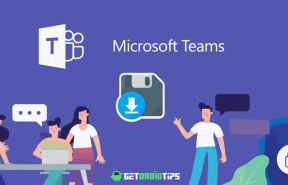Slik løser du Call of Duty Warzone Dev-feil 6032
Spill / / August 05, 2021
Call of Duty: Warzone er et gratis spill-online Battle Royale videospill som er en del av 2019s Call of Duty: Modern Warfare-spill. Warzone ble nylig utgitt 10. mars 2020 og tilgjengelig for Xbox One, Windows PC og PlayStation 4-plattformer. Du må kjøpes Modern Warfare for å kunne laste ned og spille Warzone gratis. Imidlertid står mange Warzone-spillere overfor Dev Error og Dev Error 6032 er en av dem. Sjekk ut hvordan du løser Call of Duty Warzone Dev Error 6032.
Her har vi delt et par feilsøkingstrinn som du kan prøve å løse dette problemet. Plenty of Call of Duty Warzone PC-spillere rapporterer at spillet krasjer hver gang de starter spillet. Nå er det ganske uklart at hva som faktisk forårsaker denne feilen. Imidlertid kan det i de fleste tilfeller også hjelpe deg å oppdatere grafikkdriveren og Windows OS.

Innholdsfortegnelse
-
1 Slik løser du Call of Duty Warzone Dev-feil 6032
- 1.1 1. Oppdater grafikkdriver
- 1.2 2. Oppdater Windows
- 1.3 3. Oppdater spillet og Battle.net
- 1.4 4. Deaktiver antivirusprogramvare
- 1.5 5. Deaktiver programmer som kjører andre bakgrunner
- 1.6 6. Reparer spillet via Blizzard Scan and Repair Tool
- 1.7 7. Sett spillprioritet til normal i oppgavebehandling
- 1.8 8. Kjør Battle.net Launcher som administrator
- 1.9 9. Tilbakestill grafikkdriver
- 1.10 10. Installer grafikkdriveren på nytt
- 1.11 11. Deaktiver apper for overlegg
- 1.12 12. Deaktiver GeForce Experience
- 1.13 13. Deaktiver Discord Overlay
- 1.14 14. Deaktiver Xbox Game Bar
Slik løser du Call of Duty Warzone Dev-feil 6032
Nå, uten videre, la oss hoppe inn i mulige løsninger nedenfor for å løse dette problemet på PCen. Som vi allerede har nevnt tidligere, er oppdatering av grafikkdriveren og Windows-versjonen en av de vanligste og nødvendige trinnene for å begynne å løse spillproblemene.
1. Oppdater grafikkdriver
For å forbedre spillopplevelsen eller videogjengivelsesprosessen ganske jevnt, tilbyr selskaper alltid oppdateringer til grafikkortene som grafikkdriver. Så det anbefales å se etter oppdateringer og sørge for å oppdatere grafikkdriveren ved å følge guide lenke nedenfor.
2. Oppdater Windows
Sørg for å sjekke om noen oppdatering er tilgjengelig for Windows OS eller ikke. Hvis ja, vil du få oppdateringsvarselet på oppgavelinjen. Klikk på den og Windows Update-siden vises. Du kan imidlertid manuelt se etter oppdateringer ved å følge trinnene nedenfor:
- Klikk på Start Meny.
- Plukke ut Innstillinger meny> Klikk på Oppdatering og sikkerhet.
- Her vil du se Oppdateringer tilgjengelig alternativ. Bare klikk på nedlasting -knappen for å begynne å laste ned og installere oppdateringen.
- Forsikre deg om at PC / bærbar PC er koblet til internett og at det er nok kostnad på den bærbare datamaskinen.
- Når du er ferdig, må du starte systemet på nytt for å installere oppdateringen og endre effekten. Ikke slå av systemet under denne prosessen.
- Du er ferdig. Windows starter opp i et nytt system. Nå kan du åpne Call of Duty Warzone-spillet for å se etter problemet.
3. Oppdater spillet og Battle.net
Det anbefales også å sjekke og oppdatere Call of Duty Warzone-spillet og Battle.net-lanseringen til den nyeste versjonen. Noen ganger kan de ventende oppdateringene også føre til problemer på Windows-PC-en eller selve spillet.
4. Deaktiver antivirusprogramvare
Sørg for å deaktivere antivirusprogramvare som kjører på PCen din, selv om den kjører i bakgrunnen. Siden programmet kan fungere veldig aggressivt for å blokkere hvilket som helst system eller spillfil fra å kjøre, som også kan oppstå Dev-feil.
5. Deaktiver programmer som kjører andre bakgrunner
Du må deaktivere andre bakgrunnsløpende programmer på datamaskinen din fra Oppgavebehandling. Bare høyreklikk på oppgavelinjen og klikk på Oppgavebehandling. Her kan du sjekke prosesser og oppstartsdetaljer for å forstå hvilke programmer som virkelig bruker for mye minne eller CPU-bruk. Hvis du tror at et tredjepartsprogram ikke er nødvendig å kjøre i bakgrunnen alltid eller under oppstart, kan du enkelt høyreklikke på tjenesten eller appen og klikke på Avslutt oppgave.
6. Reparer spillet via Blizzard Scan and Repair Tool
- Start Blizzard Battle.net desktop-app.
- Klikk deretter på Warzone-spillikon.
- Klikk på Innstillinger alternativet under spilletittelen.
- Plukke ut Skann og reparer.
- Klikk deretter på Begynn skanningen og vent til prosessen er fullført.
7. Sett spillprioritet til normal i oppgavebehandling
- Høyreklikk på Oppgavelinje.
- Klikk på Oppgavebehandling > Gå til Prosesser.
- Høyreklikk nå på den aktuelle prosessen og endre prioriteten til Vanlig bruker Still prioritet.
8. Kjør Battle.net Launcher som administrator
Å starte et spill eller et hvilket som helst program som administrator vil gi det programmet ekstra tilgang til å kjøre riktig. Siden noen ganger kjører et program ikke fungerer effektivt på Windows uten administrasjonsmodus. I administratormodus får system- og brukerkontokontrollen din et rett til å lese eller skrive eller utføre tillatelser.
Derfor kan lansering av Battle.net-bæreraketten som administrator muligens løse Dev Error 6032-problemet mest sannsynlig.
9. Tilbakestill grafikkdriver
Som vi allerede har nevnt at grafikkdriverversjonen bør oppdateres når den er tilgjengelig, er det også verdt å nevne at den siste oppdateringen noen ganger kan medføre feil eller ytelsesproblemer. Hvis du i tilfelle nylig har oppdatert grafikkdriverversjonen på systemet ditt og begynt å møte problemet, er det sannsynligvis grafikkdriverproblemet, og du bør tilbakestille versjonen. Undersøk guide her.
10. Installer grafikkdriveren på nytt
Hvis den ovennevnte metoden ikke fungerer for deg, kan du prøve å installere grafikkdriveren på nytt.
- I søkefeltet på Start-menyen skriver du inn Enhetsbehandling og klikk på den.
- Høyreklikk nå på grafikkortnavnet og velg Avinstaller.
- Start PCen på nytt.
- Windows vil prøve å installere driveren på nytt. Hvis ikke, må du bare installere kompatible grafikkdrivere manuelt for ditt respektive grafikkort / merke.
- Til slutt, start systemet på nytt og sjekk om problemet er løst eller ikke.
11. Deaktiver apper for overlegg
Hvis du bruker programvare eller program med overleggsfunksjoner akkurat som Nvidia GeForce Experience eller Windows Game Bar, bør du slå den av eller deaktivere overleggsappene fra programvaren. Noen ganger kan det føre til Dev-relaterte problemer på systemet ditt. Hvis du ikke vet om alternativer for overlegg, tilbyr den i utgangspunktet noen av de nyttige funksjonene som video / lydopptak, å ta skjermbilder, delingsmeny, øyeblikkelig avspilling, varsler, kringkasting og mer.
12. Deaktiver GeForce Experience
Som nevnt ovenfor tilbyr alle overleggsmulighetene mange nyttige funksjoner, men disse funksjonene kjører alltid i bakgrunnen som bruker mye minne og kan oppstå Dev Feil. Så hvis du ikke bruker disse funksjonene, burde du gjøre det deaktiver Nvidia GeForce Experience Overlay.
13. Deaktiver Discord Overlay
Discord Overlay hjelper hardcore-spillerne med å bruke Discord Voice & Text-alternativene til å kommunisere med andre spillere under spillet. Det lar deg også kjøre visse funksjoner som Discord chat, svarer Discord-samtaler, bli med i grupper, tilpasse spillgrensesnittet, etc. Imidlertid kan Discord Overlay bli mer distraherende, spesielt i Battle Royale-spill, og kan også forårsake Dev Feil. Så du kan deaktiver Discord Overlay hvis du ikke bruker den.
14. Deaktiver Xbox Game Bar
Microsofts Xbox Game Bar er en funksjon som hjelper profesjonelle eller hardcore-spill med å ta opp spillopptak, sendinger og ta skjermbilder med mer. Akkurat som andre overleggsprogrammer, kan Game Bar også forårsake problemer med Call of Duty: Warzone-spillet. Så, la oss ta en titt på trinnene nedenfor for å deaktivere den.
- Klikk på Start menyikon.
- Klikk deretter på Innstillinger meny (tannhjulikon).
- Plukke ut Spill > Slå av Ta opp spillklipp, skjermbilder og kringkasting ved hjelp av Game bar veksle.
- Klikk nå på Fanger kategori fra venstre rute.
- Sørg for at Bakgrunnsopptak alternativet er slått av.
- Nå kan du prøve å starte Call of Duty Warzone-spillet for å sjekke om problemet er løst eller ikke.
Det er det, gutter. Vi antar at denne feilsøkingsveiledningen var nyttig for deg. Hvis du har spørsmål, kan du kommentere nedenfor.
Kilde: Activision
Mer som dette
- Hvordan fikse Call of Duty Warzone Error Code 263234?
- Hvordan vinne eller overleve i The Call of Duty Warzone?
- Slik løser du Call of Duty Warzone Game Crash Dev Error 6036
- Finn ut Call of Duty Warzone-feil og -reparasjoner
- Call of Duty Warzone Exploit: No Kill If Player Leaves Before They are Actually Dead
- Beste belastning for FAL i Call of Duty Warzone
- Beste belastning for AK-47 i Call of Duty Warzone
- Beste belastning for M4A1 i Call of Duty Warzone
- Beste belastning for MP7 og M13 i Call of Duty Warzone
- Slik deaktiverer du Crossplay on Call of Duty: Warzone
Subodh elsker å skrive innhold, enten det kan være teknologirelatert eller annet. Etter å ha skrevet på tech-bloggen i et år, blir han lidenskapelig opptatt av det. Han elsker å spille spill og høre på musikk. Bortsett fra å blogge, er han vanedannende til spill-PC-bygg og smarttelefonlekkasjer.